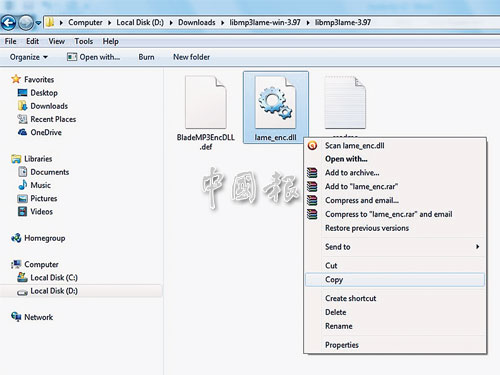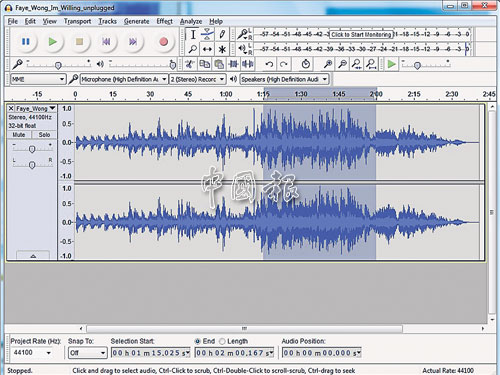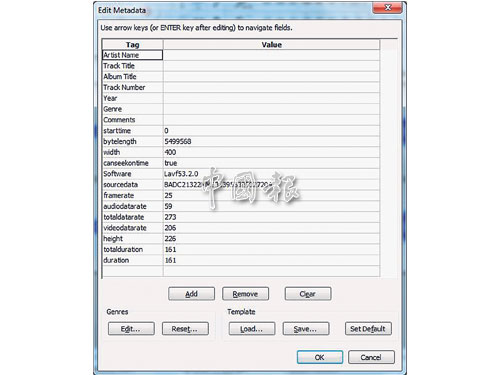软硬实力‧Audacity v2.1.1 编辑MP3音乐档 自制手机铃声
特约:Neo
一般人很少会分割MP3音乐档,什么情形下会做这一动作呢?一定是你想把某首歌曲的副歌或前奏、间奏部分单独切割下来,再传到手机去当铃声,那该怎么做呢?
这次要介绍的是一套跨平台的免费软体Audacity,不但可以使用在一般的Windows电脑中,也可在Mac OS、Linux等电脑中使用。重点是软体功能强大且完全免费,如果你只想单纯的切割MP3音乐档的话,用Audacity随便按一按,就可以完成了!
1. 安装好软体,便可看到如下图的操作介面。
接下来,只要将MP3或其他音乐档,用滑鼠拖拉到Audacity软体视窗中,便可开始编辑该音乐档的内容。
LAME MP3 Encoder是个专门用来将音乐内容转换成MP3格式的元件,我们的电脑中,除了安装Audacity这个编辑器之外,如果你需要将音乐档转成MP3格式,还得另外下载LAME MP3 Encoder元件。
一般来说,会把LAME MP3 Encoder的程式放在Audacity资料夹中,当第一次使用Audacity汇出MP3档案时,再设定LAME MP3 Encoder元件的所在位置即可。
2. 下载位址“http://bit.ly/1Nb5Eoa”。
将LAME MP3 Encoder压缩档下载后,请使用WinRAR或WinZIP,将它解压缩后,再将“lame_enc.dll”档案复制下来。
3. 接着请将“lame_enc.dll”档案,贴到Audacity的资料夹中,如“C:\Program Files\Audacity”;之后要汇出MP3档案时,就需要用到这资料夹中的“lame_enc.dll”档案。
4. 以下只介绍如何分割或撷取你要的音乐片段,Audacity软体的编辑功能相当丰富,包含淡入、淡出、变大小声……还有各式特效。
将你要编辑的音乐档,用滑鼠左键拖拉到Audacity视窗中,或者按下“File”→“Open”,选取你要编辑的音乐档。
将档案汇入到Audacity软体之后,我们可以在视窗中间看到一段蓝色的高高低低的线条,这个类似声波图形的东西,就是这个音乐档的声音内容。
如果要选取某一段声音,如1分15秒~2分这段时间内的音乐,可以用滑鼠左键按住“1:00”蓝色线条的部分不放,再往左移动滑鼠到“2:00”的位置,被选取的部分就会被加上灰色底色,这个灰色底色的部分,就是已被选取的部分。
5. 当我们选取好要汇出的部分后(灰色底色的范围),只要再按“File”→“Export Selected Audio”,即可将刚刚选去的部分,另存成MP3音乐档。
6. 将音乐汇出成MP3音乐档时,会有 Edit Metadata出现,让你可以输入更多音乐资料。
■软体名称:Audacity
■软体版本:2.1.1 正式版
■档案大小:9.5MB
■系统支援:Windows, Mac OS X, Linux
■软体下载:http://web.audacityteam.org/